Vorbereitungen
Falls noch nicht geschehen, installieren Sie zunächst bitte über die Paketverwaltung Ihres Systems den Gnome-Networkmanager. Anmerkung: Der KDE-Netzwork-Manager beherrscht die 802.1X-Authentifizierung gegenwärtig (3. Quartal 2009) noch nicht.Falls vorhanden, deaktivieren Sie bitte das WLAN-Modul Ihres Computers (Schalter am Notebook-Gehäuse, spezielle Funktionstaste usw). Das Studentenwerk betreibt keine WLANs in seinen Wohnheimen.
Ausserdem benötigen Sie das Sicherheits-Zertifikat "Deutsche Telekom Root CA 2" oder "USERTrust RSA Certification Authority" (Studierende der HSBI). Besorgen Sie sich dieses zunächst aus einer zuverlässigen Quelle (z.B. von der Homepage des DFN), prüfen Sie dessen Echtheit anhand der immer angegebenen Prüfsumme und speichern Sie es an einem geeigneten Ort auf Ihrem Computer. Für weitere Details lesen Sie bitte unter 'Linux allgemein' nach.
Konfiguration
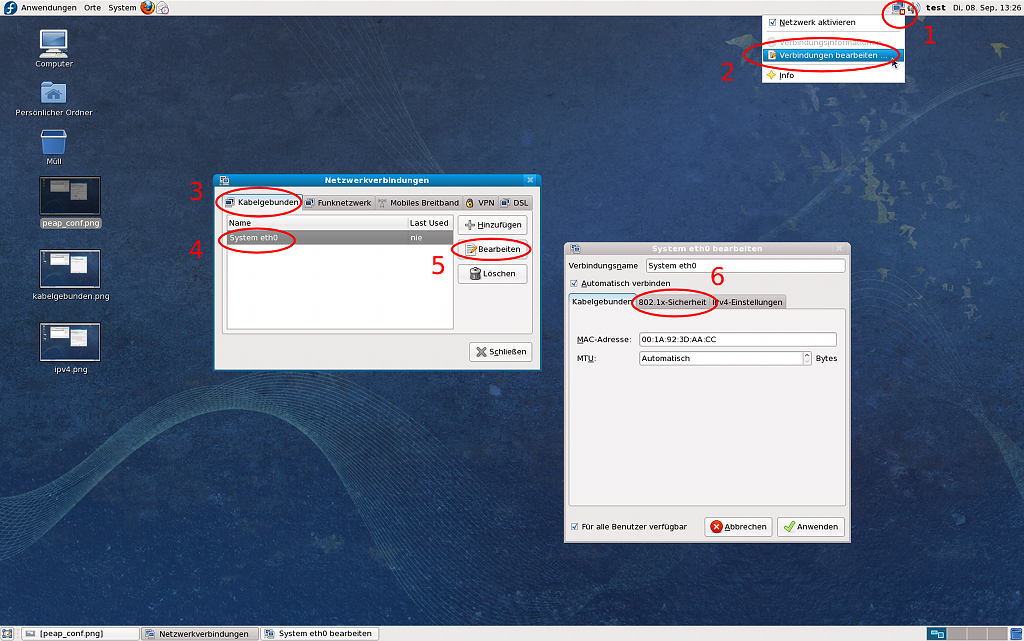
Öffnen Sie das Konfigurations-Fenster des Netzwerk-Managers, indem Sie auf das Netzwerk-Symbol (1) in der Taskleiste klicken und im folgenden Menue "Verbindungen bearbeiten" wählen (2). Es öffnet sich das Fenster "Netzwerkverbindungen". Wählen Sie "kabelgebunden" (3). Es wird Ihnen die Liste Ihrer Ethernet-Adapter angezeigt. Hier wählen Sie in der Regel "eth0" (4) aus. Klicken Sie anschließend auf "Bearbeiten" (5). Es öffnet sich ein weiteres Fenster, in dem Sie bitte "802.1x Sicherheit" auswählen (6).
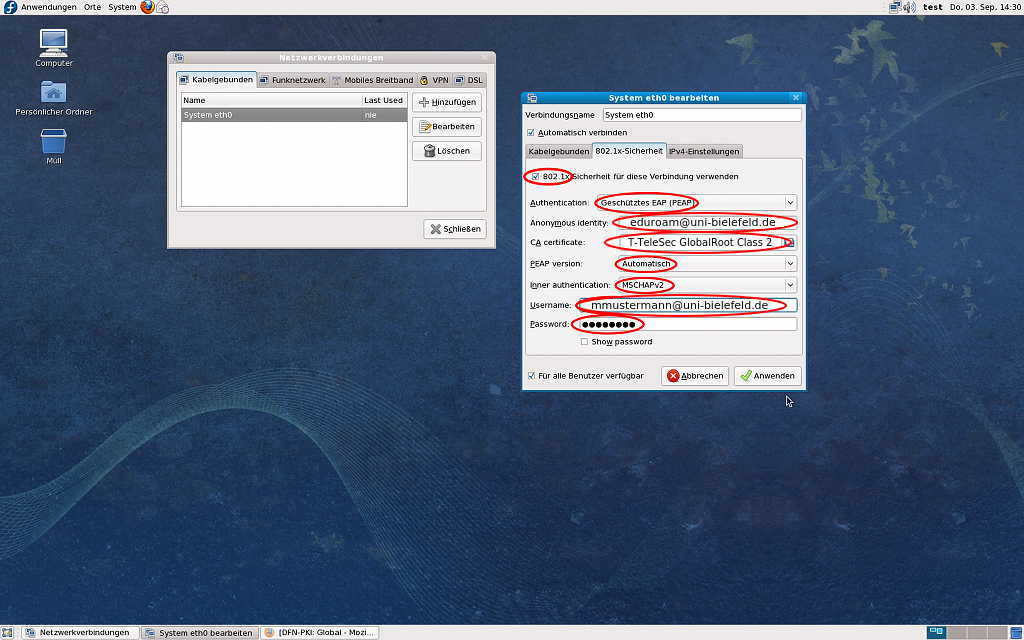
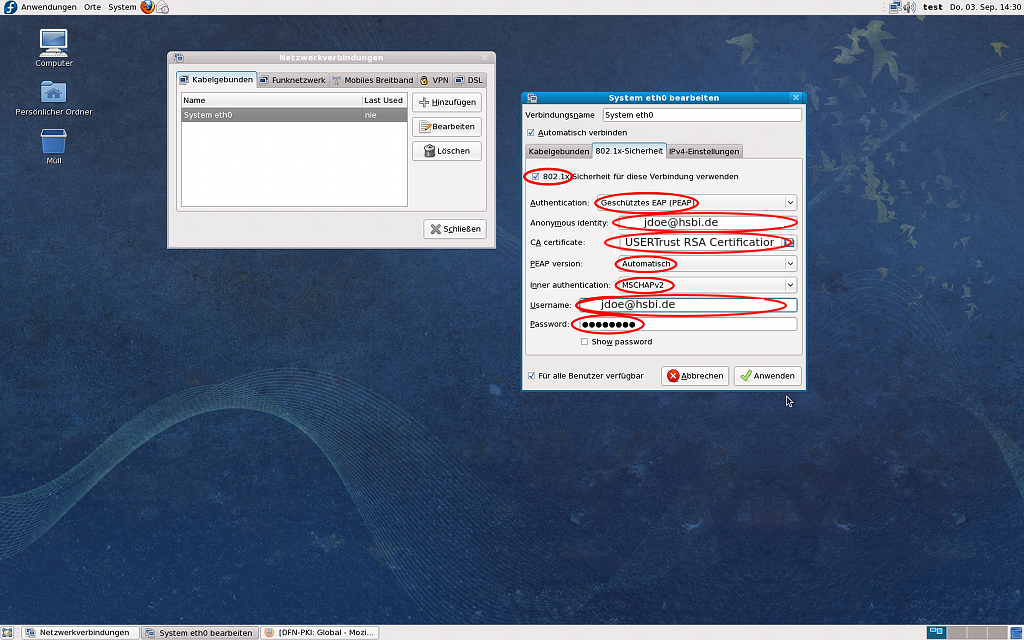
Aktivieren Sie die 802.1x-Authentifizierung, wählen Sie "geschütztes EAP",
als anonyme Identität wählen Studierende der Universität bitte "eduroam@uni-bielefeld.de",
Studierende der Fachhochschule Bielefeld wählen dagegen als anonyme Identität bitte den vollen Benutzernamen mit realm, also z.B. "jdoe@hsbi.de" oder lassen dieses Feld leer,
weiter "automatisch" für die EAP-Version, "MSCHAPv2" als innere Authentifizierung. Geben Sie den Pfad zum Zertifikat "T-TeleSec GlobalRoot Class 2" für Studierende der Uni Bielefeld oder "USERTrust RSA Certification Authority" für Studierende der Hochschule Bielefeld auf Ihrem Computer an, tragen Sie Ihren Benutzernamen mit vollem realm, also z.B. mmustermann@uni-bielefeld.de oder jdoe@hsbi.de und Ihr Kennwort (Uni, Fachhochschule, Oberstufen-Kolleg) ein.
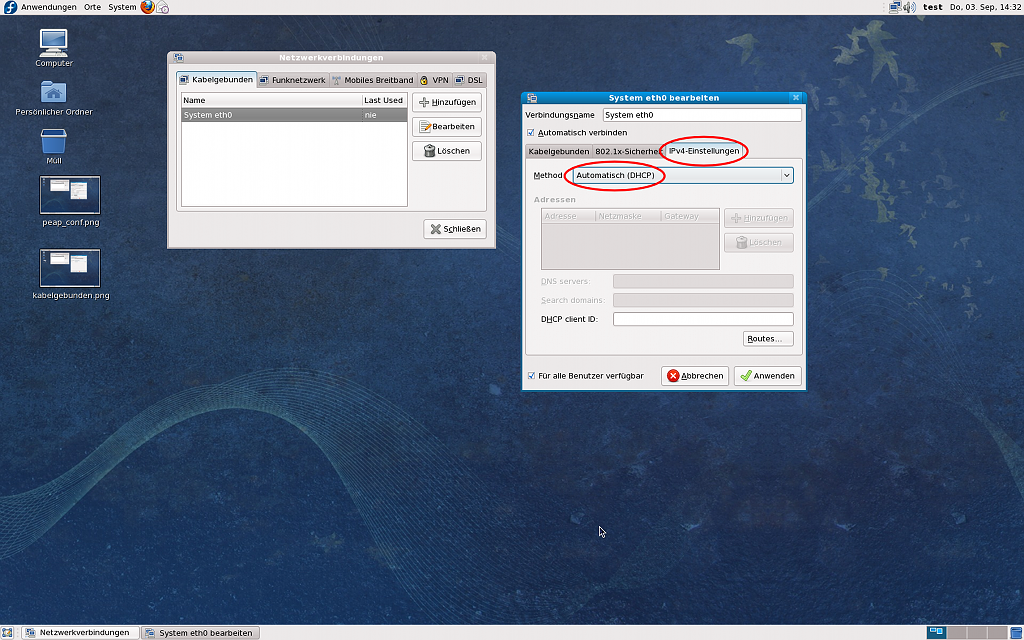
Wählen Sie anschließend noch die "IPv4-Einstellungen" und dort "automatisch". Klicken sie abschließend auf "Anwenden" und schließen Sie die Konfigurations-Fenster. Ihr Computer authentifiziert Sie jetzt und bezieht eine gültige IP-Adresse.
Damit ist die Konfiguration abgeschlossen.

 Home
Home 
